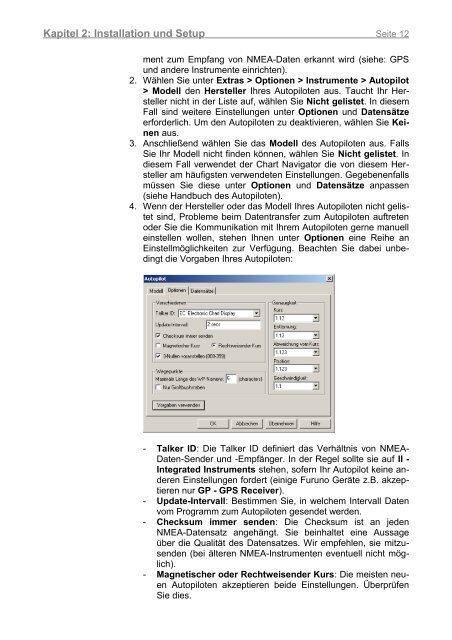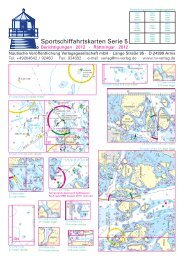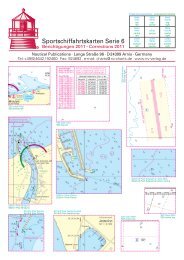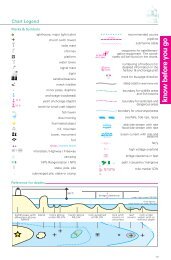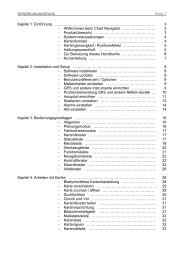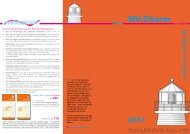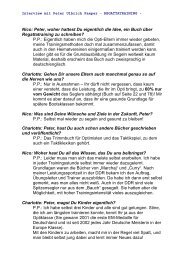Chart Navigator Handbuch als PDF (2,3 MB) - NV-Verlag
Chart Navigator Handbuch als PDF (2,3 MB) - NV-Verlag
Chart Navigator Handbuch als PDF (2,3 MB) - NV-Verlag
Erfolgreiche ePaper selbst erstellen
Machen Sie aus Ihren PDF Publikationen ein blätterbares Flipbook mit unserer einzigartigen Google optimierten e-Paper Software.
Kapitel 2: Installation und Setup Seite 12<br />
ment zum Empfang von NMEA-Daten erkannt wird (siehe: GPS<br />
und andere Instrumente einrichten).<br />
2. Wählen Sie unter Extras > Optionen > Instrumente > Autopilot<br />
> Modell den Hersteller Ihres Autopiloten aus. Taucht Ihr Hersteller<br />
nicht in der Liste auf, wählen Sie Nicht gelistet. In diesem<br />
Fall sind weitere Einstellungen unter Optionen und Datensätze<br />
erforderlich. Um den Autopiloten zu deaktivieren, wählen Sie Keinen<br />
aus.<br />
3. Anschließend wählen Sie das Modell des Autopiloten aus. Falls<br />
Sie Ihr Modell nicht finden können, wählen Sie Nicht gelistet. In<br />
diesem Fall verwendet der <strong>Chart</strong> <strong>Navigator</strong> die von diesem Hersteller<br />
am häufigsten verwendeten Einstellungen. Gegebenenfalls<br />
müssen Sie diese unter Optionen und Datensätze anpassen<br />
(siehe <strong>Handbuch</strong> des Autopiloten).<br />
4. Wenn der Hersteller oder das Modell Ihres Autopiloten nicht gelistet<br />
sind, Probleme beim Datentransfer zum Autopiloten auftreten<br />
oder Sie die Kommunikation mit Ihrem Autopiloten gerne manuell<br />
einstellen wollen, stehen Ihnen unter Optionen eine Reihe an<br />
Einstellmöglichkeiten zur Verfügung. Beachten Sie dabei unbedingt<br />
die Vorgaben Ihres Autopiloten:<br />
- Talker ID: Die Talker ID definiert das Verhältnis von NMEA-<br />
Daten-Sender und -Empfänger. In der Regel sollte sie auf II -<br />
Integrated Instruments stehen, sofern Ihr Autopilot keine anderen<br />
Einstellungen fordert (einige Furuno Geräte z.B. akzeptieren<br />
nur GP - GPS Receiver).<br />
- Update-Intervall: Bestimmen Sie, in welchem Intervall Daten<br />
vom Programm zum Autopiloten gesendet werden.<br />
- Checksum immer senden: Die Checksum ist an jeden<br />
NMEA-Datensatz angehängt. Sie beinhaltet eine Aussage<br />
über die Qualität des Datensatzes. Wir empfehlen, sie mitzusenden<br />
(bei älteren NMEA-Instrumenten eventuell nicht möglich).<br />
- Magnetischer oder Rechtweisender Kurs: Die meisten neuen<br />
Autopiloten akzeptieren beide Einstellungen. Überprüfen<br />
Sie dies.